
Una delle novità che abbiamo attualmente disponibile con iOS 15.2, iPadOS 15.2 e macOS 12.1 e versioni successive, è che ci consentono di aggiungere un rappresentante digitale al nostro ID Apple. Questo può sembrare sciocco, non lo è affatto ed è che in caso di morte senza password Apple è impossibile accedere ai dispositivi, né Apple stessa può fare nulla. È così da molto tempo e per darci un'idea è lo stesso del caso in cui trovi un iPhone, Mac o iPad per strada, senza la password dell'ID Apple non possiamo fare nulla con il dispositivo, è è un bel fermacarte.
Ecco perché Apple dopo molte richieste da parte degli utenti finisce per aggiungere questa opzione del «Rappresentante digitale» con cui il proprietario del Mac, iPhone, iPad o qualsiasi dispositivo Apple concede l'accesso a qualcuno di cui si fida. Ciò significa che avrai accesso a tutti i dati archiviati nell'account Apple.
I dati condivisi sono piuttosto importanti, quindi dobbiamo stare attenti con la persona che assegniamo come rappresentante digitale nel nostro ID Apple. Questi dati possono includere foto, messaggi, note, file, app scaricate, backup del dispositivo e molto altro. Il rappresentante digitale non può accedere ad alcuni dati, questi sono per lo più acquistati con l'ID utente del proprietario, film, musica, libri o abbonamenti. Oltre ai dati memorizzati nel Portachiavi, come le informazioni di pagamento o le password.
Il requisito principale è avere la versione di iOS 15.2, iPadOS 15.2, macOS 12.1 o versioni successive installate sui nostri dispositivi. Se non siamo in queste versioni non saremo in grado di utilizzare questa nuova funzione di rappresentante digitale. Inoltre, richiede l'autenticazione a due fattori attivata nell'ID Apple e, nel caso del nostro Paese, avere più di 13 anni. Il problema dell'età può essere diverso a seconda del paese in cui risiediamo.
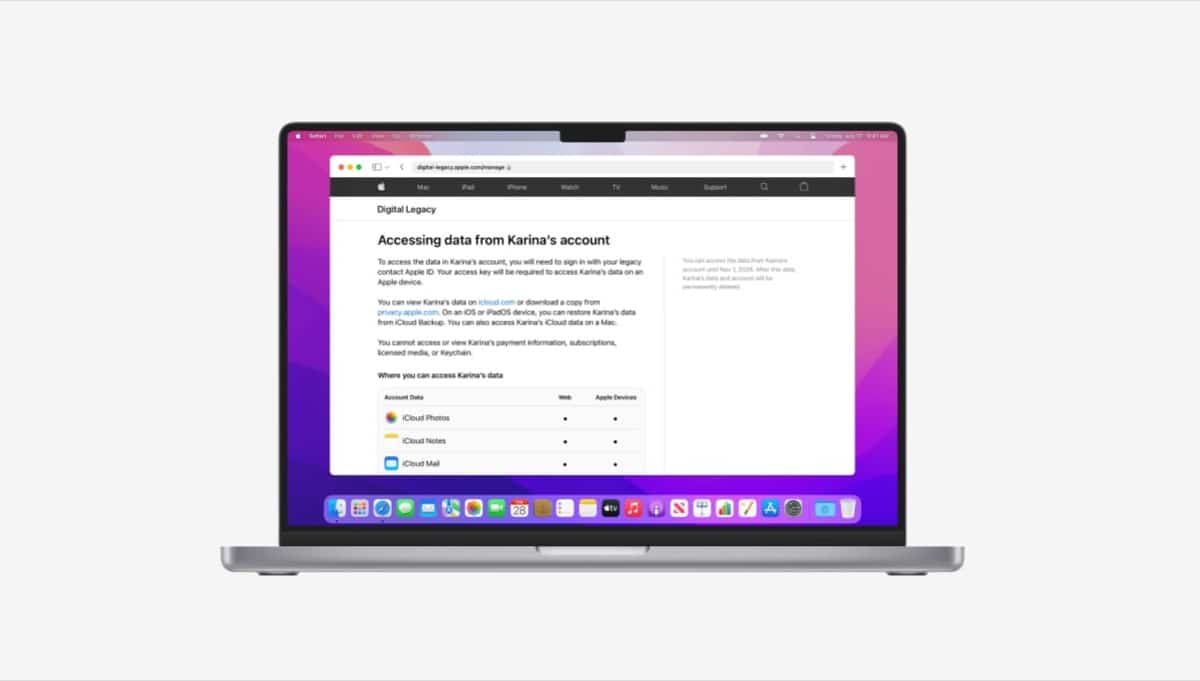
Questi sono i dati a cui il tuo rappresentante digitale può accedere
I dati a cui un rappresentante digitale può accedere dipendono da ciò che il titolare dell'account ID Apple ha archiviato in iCloud e nel backup iCloud. Ad esempio, se hai salvato tutte le tue foto su un sito di terze parti, quelle foto non vengono archiviate in Apple e non saranno nei dati del tuo ID Apple. Ad esempio con account Amazon Photos, account Google, servizi di streaming video o simili. Questi sono tutti i dati a cui il nostro rappresentante digitale può avere accesso:
- Foto in iCloud
- Note, posta e contatti
- Calendari e promemoria
- Messaggi in iCloud
- Cronologia delle chiamate
- File archiviati in iCloud Drive
- Dati sanitari e note vocali
- Elenco di lettura e preferiti di Safari
- ICloud Backup, che può includere app scaricate dall'App Store; foto e video archiviati sul dispositivo; Impostazioni del dispositivo e altri contenuti di cui è stato eseguito il backup su iCloud e non esclusi dall'elenco seguente.
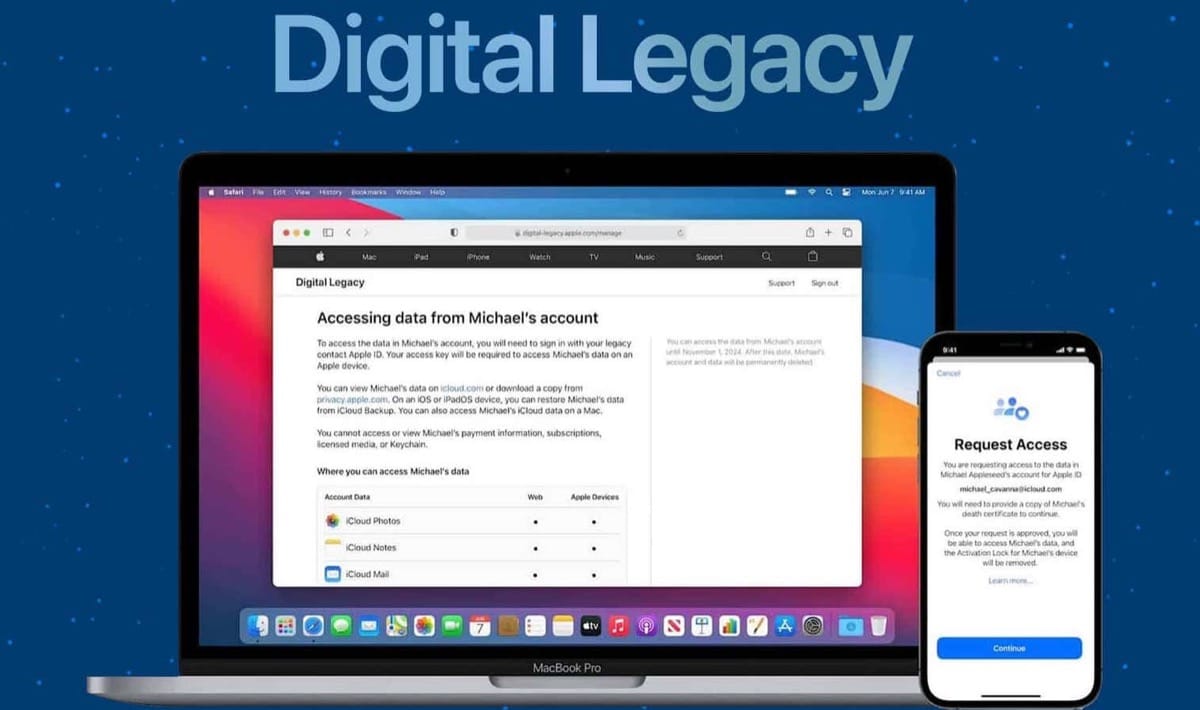
Dati non accessibili a un rappresentante digitale
Come questo rappresentante digitale ha accesso a numerosi dati del nostro account, Tieni presente che molti altri non sono disponibili per questa figura rappresentativa digitale.. Tra questi troviamo:
- Contenuti concessi in licenza come film, musica e libri acquistati dal titolare dell'account.
- Acquisti in-app come aggiornamenti, abbonamenti, denaro di gioco o altri contenuti acquistati all'interno di un'app.
- Informazioni di pagamento, come le informazioni di pagamento dell'ID Apple o le carte salvate per l'utilizzo con Apple Pay.
- Informazioni memorizzate sul portachiavi del titolare dell'account, come nomi utente e password di Safari, account Internet (utilizzati in Posta, Contatti, Calendario e Messaggi), numeri di carta di credito e date di scadenza e password Wi-Fi
Come aggiungere un rappresentante digitale
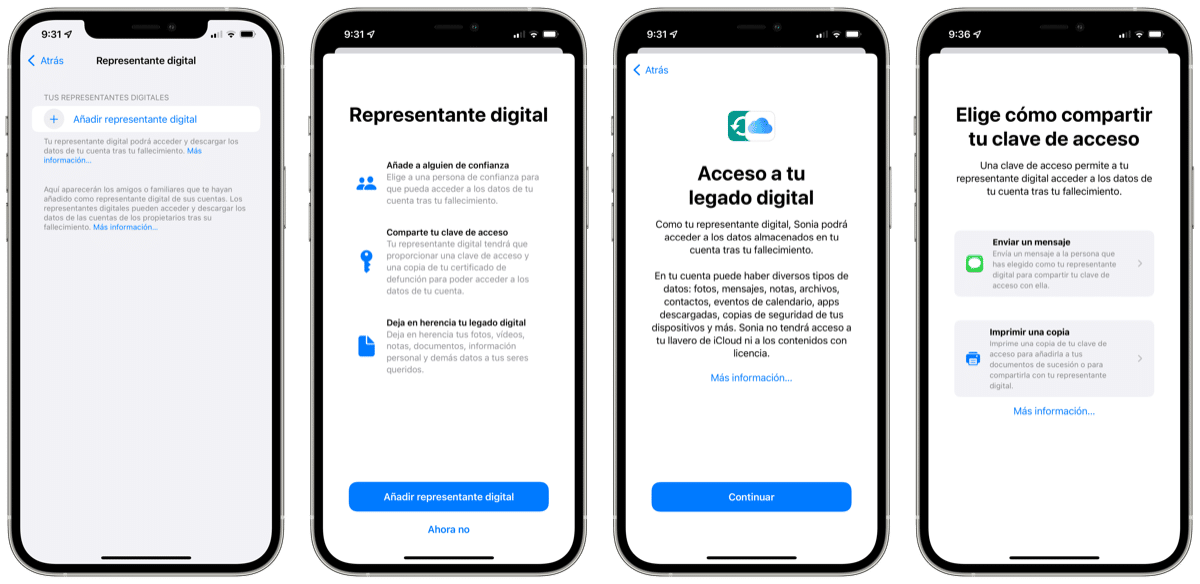
Ora che sappiamo quale accesso abbiamo e non abbiamo aperto aggiungendo un rappresentante digitale al nostro ID Apple, vediamo come possiamo aggiungerne uno facilmente e rapidamente dal nostro Mac, iPhone, iPod Touch o iPad. In questo caso le immagini provengono da un iPhone, ma il metodo è valido con qualsiasi computer inserendo l'ID Apple. La prima cosa che dobbiamo fare è accedere al nostro ID Apple accedendo alle Impostazioni del dispositivo.
- Fare clic sull'opzione «Password e sicurezza» e poi su «Rappresentante digitale»
- Una volta dentro clicchiamo su "Aggiungi rappresentante digitale". Richiedi l'autenticazione con Face ID, Touch ID o il codice del tuo dispositivo se non l'hai fatto prima
- Ora i membri della famiglia vengono visualizzati se li abbiamo nel nostro account. Possiamo sceglierne uno o cliccare direttamente su «Scegli un'altra persona»
- Quando si fa clic su scegli un'altra persona, il nostro elenco di contatti si apre direttamente, ne scegliamo uno e il gioco è fatto
In questo momento arriva un messaggio di posta elettronica direttamente al nostro account ID Apple, su iPhone, iPad o iPod Touch ci chiede inviare un SMS o stampare una copia della chiave che il rappresentante accetti. Da lì abbiamo già pronto il nostro rappresentante.
Se aggiungiamo qualcuno che non ha un dispositivo Apple o non può accedere alle impostazioni di Rappresentante Digitale sul tuo dispositivo, è necessario che ti diamo una copia fisica con il codice di accesso. Questo può essere stampato direttamente per il giorno in cui deve essere utilizzato. Può essere inviato direttamente tramite un PDF o uno screenshot della pagina, possiamo anche salvarne una copia con i documenti del tuo testamento.
Come aggiungerlo dal Mac
Il sistema per aggiungere un rappresentante digitale dal Mac è simile, se non lo stesso, ma sul Mac. Per questo dobbiamo accedi alle Preferenze di Sistema e poi direttamente all'ID Apple. Una volta dentro aggiungiamo la password e seguiamo i passaggi precedenti ma su Mac.
- Scegli menu Apple> Preferenze di Sistema e fai clic su "ID Apple"
- Clicca su "Password e sicurezza" e poi su "Rappresentante digitale"
- Fare clic su "Aggiungi rappresentante digitale". Potrebbe essere necessario eseguire l'autenticazione con Touch ID o la password di accesso del Mac
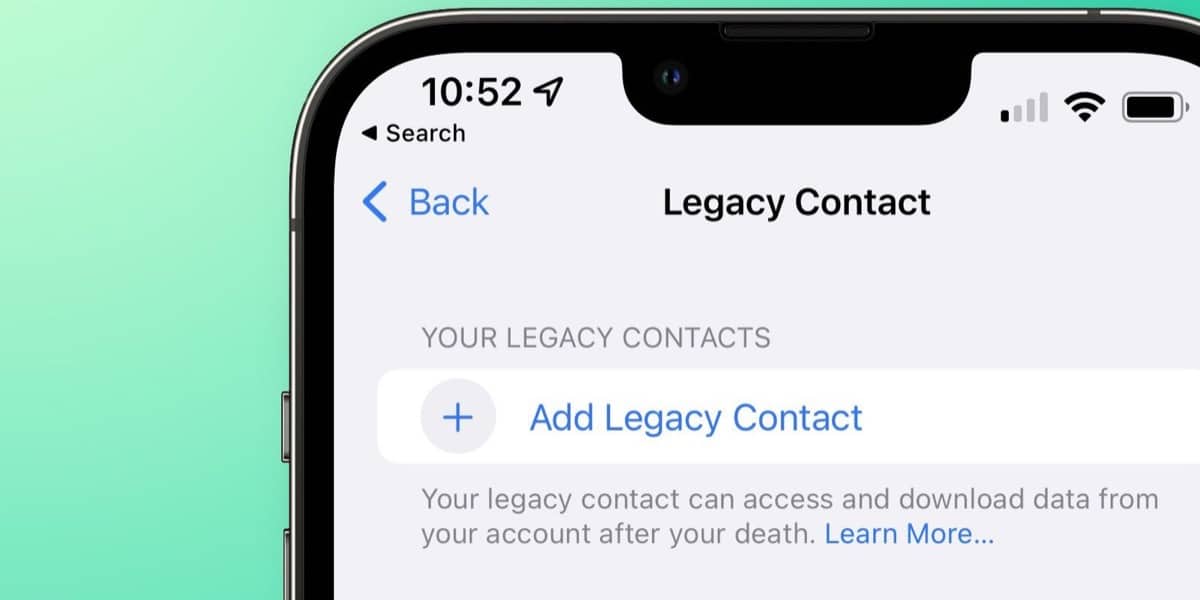
Per rimuovere un rappresentante digitale dobbiamo farlo
Puoi eliminare un rappresentante digitale in qualsiasi momento dalle impostazioni dell'ID Apple e non è affatto complicato. In questi casi, non è necessario preoccuparsi del possibile accesso poiché la password cambierà e il nostro dispositivo ne genererà una nuova nel caso in cui dovessimo riattivarla.
- Su iPhone, iPad o iPod touch, vai su Impostazioni> nome utente> Password e sicurezza
- Cancelliamo direttamente la persona e riceveremo un'email con la notifica
Per Mac:
- Su Mac andiamo direttamente nel menu Apple > Preferenze di Sistema, facciamo clic su ID Apple e selezioniamo Password e sicurezza
- Come nei dispositivi iOS, rimuoviamo direttamente il rappresentante e basta
È davvero una funzionalità interessante che ha impiegato troppo tempo per arrivare a molti utenti. In ogni caso è già disponibile e il suo utilizzo è importante.